KolourPaint - nur ein
Malprogramm?
Teil II
Jetzt setzen wir das Logo von PCLinuxOS ein, das
Logo kannst Du
hier Downloaden <
http://linfx.com/gallery/>.
Um das Logo nun auch in das Foto zu bekommen, öffnen wir ein
weiteres
KolourPaint Fenster, entweder über den Reiter Datei → Neu
(alternativ:
<Srtg>+<N>) oder mit einem klick auf das Symbol

.
Navigieren zu unserem Logo und laden es ein.

Das Logo ist erst einmal viereckig und nicht Rund, besitzt ausserdem
einen schwarzen Rand. Dieses kann man nun relativ einfach in eine runde
Form bekommen, mit diesem

Werkzeug (Auswahl
(elliptisch)). Dieses
benötigt ein wenig Fingerspitzengefühl, fange unten in einer
Ecke an
deinem Mauszeiger zu setzen mit der linken Maustaste und ziehe
über die
gegen überliegende Ecke. Sind wir mit der Auswahl zufrieden, so
klicken
wir auf den Reiter
Bild → Als Bild
verwenden (Zuschneiden) (alternativ: <Strg>+<T>).
Sind wir jedoch nicht zufrieden, so reicht ein klick auf dieses
Symbol

aus, um unsere Auswahl
rückgängig zu machen.
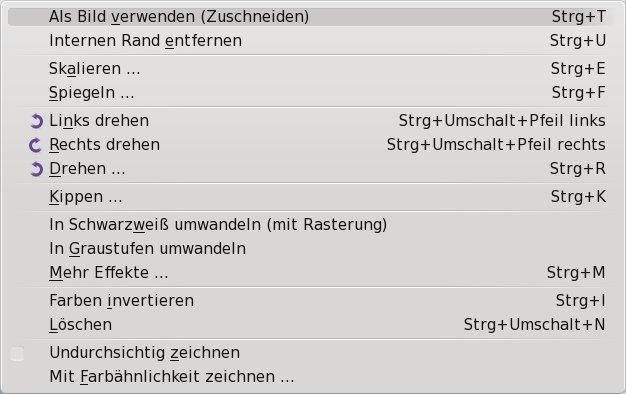

Der schwarze Rand wurde beschnitten und das Logo scheint nun rund.
Ratsam ist es dieses Logo erst einmal zu speichern. Nun kopieren wir
das Logo über den Reiter
Bearbeiten
→
Kopieren (alternativ: <Strg>+<C>)

und fügen es in das vorherige Bild ein mit einem
rechts-klick aus dem
Kontextmenü
Einfügen
(alternativ:
<Strg>+<V>).

Das Logo wird oben links platziert, was wir jederzeit verschieben
können...

... das Logo ist nun zu groß für unser Bild und muss
skaliert werden.
Das können wir erreichen in dem wir mit dem Mauszeiger über
die Ecke
fahren, wenn der Mauszeiger sich ändert ist der Skalierpunkt
erfasst
und kann nun mit der linken Maustaste gehalten werden, nur noch die
Maus in die gewünschte Position ziehen (Logo skalieren) fertig.
Jetzt
das Logo noch an den vorgesehen Platz platzieren, sind wir zufrieden,
so sollten wir unser Werk abspeichern. Jeden Schritt kann mit mit
diesem Button

machen.
Tipp: Spare Dir das
skalieren
des Logos, in dem Du das Hauptbild (2048 x 1536) erst skalierst, wenn
Du das Logo eingefügt hast.
Nun kannst Du noch deinen Namen in das Bild setzen, wenn Du
möchtest...

und nicht vergessen zu speichern.
Fazit:
Benötigt ein wenig
Fingerspitzengefühl,
aber das Ergebnis kann sich sehen
lassen. Auch das Malen, radieren und sprühen (usw) ist nicht
schwerer
als bei anderen Programmen. Ist zwar kein vollwertiges
Programm für digitale Fotografien, aber braucht sich auch nicht
hinter
Programmen wie PhotoFiltre, IrfanView oder XView zu verstecken. Ist
aber auch nur meine Meinung ;).
zurueck
oben